Har du lagt merke til at Microsoft Outlook krasjer, men ikke svarer med 0xc0000005-feilen som vises i Windows Event Viewer?Mange brukere har rapportert dette problemet siden siste oppdatering, som er forårsaket av den nye oppdateringen, anbefaler Microsoft brukere å bruke nett- og mobilklienter til problemet er løst.
Microsoft Outlook krasjer ofte med feilkode i Event Viewer:
錯誤的應用程序名稱:OUTLOOK.EXE,版本:16.0.13001.20266,時間戳:0x5ef262ee錯誤的模塊名稱:mso98win32client.dll,版本:0.0.0.0,時間戳:0x5ef2aa2d異常代碼:0xc0000005
Outlook unntakskode 0xc0000005
Hvis dette problemet (MS Outlook krasjer) har begynt å oppstå etter installasjon av den siste Windows-oppdateringen på Windows 10 versjon 2004, her er løsningene for å fikse det.
Tilbakestill Outlook
- Åpne en ledetekst som administrator,
- Nøkkel icd "Program Files Common Filesmicrosoft sharedClickToRun" , og trykk deretter Enter for å utføre kommandoen.
- Dette vil åpne ClickToRun-mappen til office, skriv inn kommandoen derofficec2rclient.exe /oppdater bruker updatetoversion=16.0.12827.20470Og trykk Enter.
Merk: Kommandoen ovenfor vil rulle tilbake den siste Outlook-oppdateringen og gjenopprette Outlook for Windows til versjon 16.0.12827.20470.
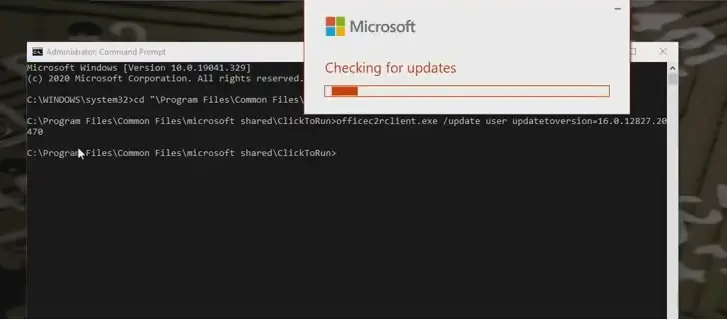
Det er det, lukk ledeteksten og start PC-en på nytt, åpne nå Outlook og sjekk om det fungerer som forventet.
Start Outlook i sikkermodus
Prosedyren ovenfor tilbakestiller Outlook-oppdateringen til forrige versjon, 16.0.12827.20470, men hvis du ikke vil avinstallere den siste oppdateringen, kan du prøve å åpne Outlook i sikker modus.
- Trykk på Windows-tasten + R for å åpne Kjør,
- Skriv inn i dialogboksen Kjøroutlook.exe /safe, Og klikk deretter OK.
- Dette vil starte Outlook i sikker modus.
Kommandoen ovenfor vil rulle tilbake den siste Outlook-oppdateringen og gjenopprette Outlook for Windows til versjon 16.0.12827.20470.
Alternativt kan du holde nede ctrl-tasten og starte Outlook, dette vil være hvis du ønsker å starte i sikker modus, klikk ja for å starte Outlook i sin mest grunnleggende form uten forstyrrelser fra programmer eksternt til tillegget.
Hvis det ikke er noe problem i sikker modus, deaktiver det mistenkelige tillegget for å bekrefte hvilket problem som forårsaker det.

Deaktiver tillegg
Hvis Outlook fungerer fint i sikker modus uten feil, kan det hende at et tillegg forårsaker problemet, og du må følge trinnene nedenfor for å deaktivere tillegget fra Outlook.
- Start Outlook i sikker modus (outlook.exe /safe)
- Klikk Fil, deretter Alternativer, deretter Tillegg,
- Velg Com-tillegg >> Gå til.
- Fjern merket for gjeldende tillegg her og klikk OK.
- Til slutt starter du Outlook-applikasjonen på nytt.
Reparasjonsverktøy for innboks
Trenger fortsatt hjelp, kjør innboksreparasjonsverktøyet, også kjent somScanpst.exe, et gratis verktøy som kan brukes til å fikse andre Outlook-feil inkludert 0xc0000005.Å kjøre scanpst.exe hjelper deg med å sjekke integriteten til Outlook-datafiler og reparere dem hvis de er skadet.
Hvis den kjører, avslutt Outlook og bla til følgende filplassering og finn SCANPST.EXE
- Hvis du er en Outlook 2019- eller 2016-bruker, må du navigere: C:\Program Files (x86)\Microsoft OfficerootOffice16.
- Hvis du bruker Outlook 2013: C:\Program Files (x86) Microsoft OfficeOffice15
- For Outlook 2010: C:\Program Files (x86) Microsoft OfficeOffice14
- og Outlook 2007: C:\Program Files (x86) Microsoft OfficeOffice12
- Høyreklikk på SCANPST.EXE, velg Kjør som administrator,
- Velg Bla gjennom for å velge en Outlook-datafil (.pst) du vil skanne.
- Velg Start for å starte skanningen.
- Hvis skanningen finner feil, velg Reparer for å starte prosessen med å fikse feilene.
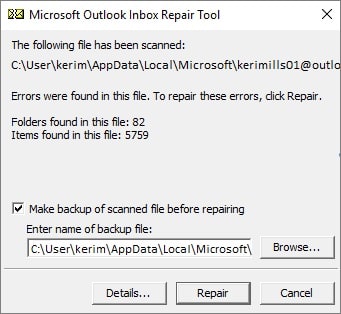
Det kan også ødelegge systemfiler og kan forårsake uventede feil når du kjører programmer på Windows 10.Kjør System File Checker-verktøyet, som hjelper deg med å skanne og erstatte manglende korrupte systemfiler med de riktige.

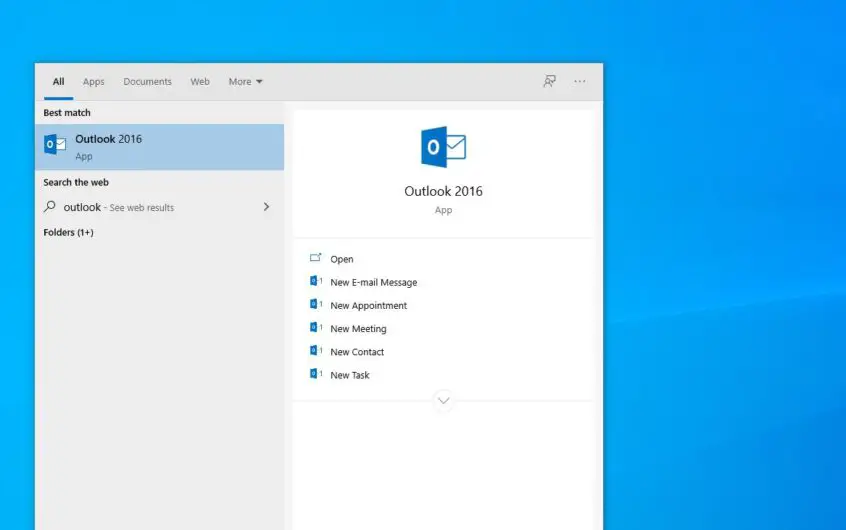
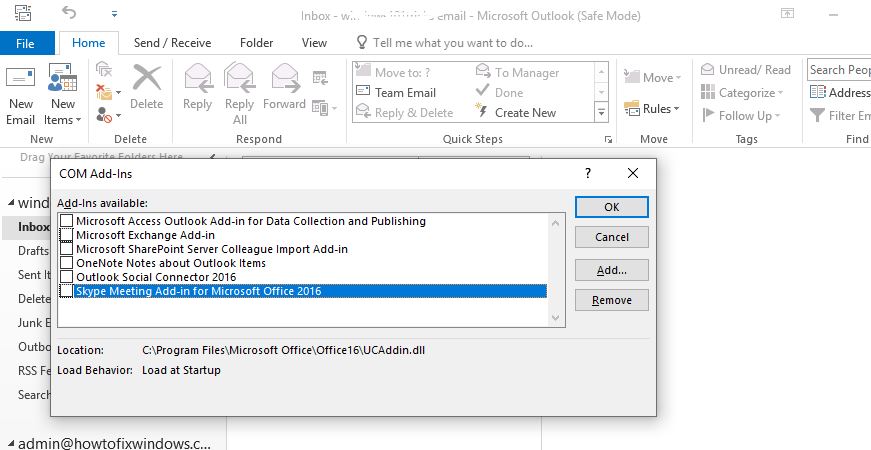



![[Fiks] Microsoft Store kan ikke laste ned apper og spill [Fiks] Microsoft Store kan ikke laste ned apper og spill](https://oktechmasters.org/wp-content/uploads/2022/03/30606-Fix-Cant-Download-from-Microsoft-Store-150x150.jpg)
![[Fiks] Microsoft Store kan ikke laste ned apper og spill](https://oktechmasters.org/wp-content/uploads/2022/03/30606-Fix-Cant-Download-from-Microsoft-Store.jpg)
![[Fiks] Microsoft Store kan ikke laste ned og installere apper](https://oktechmasters.org/wp-content/uploads/2022/03/30555-Fix-Microsoft-Store-Not-Installing-Apps.jpg)
